虚拟化
OpenStack
部署OpenStack(devstack)
部署OpenStack(Kolla)
qemu-img(镜像转换)
conda(虚拟环境包管理)
Virtualenv(Python虚拟环境)
Virtualenvwrapper(虚拟环境管理工具)
KVM(虚拟机)
KVM(无桌面安装)
KVM(桌面安装)
KVM迁移
vnc-viewer安装与使用
vnc-server安装与使用
VMware ESXi安装
修改esxi网络配置
KVM部署esxi
报错No network adapters处理方法
开启SSH及命令行
U盘安装(大白菜)
磁盘问题
VMware vCenter安装
vCenter问题
CentOS 7 iSCSI服务(共享盘)
本文档使用MrDoc发布
返回首页
-
+
KVM部署esxi
2021年2月13日 18:23
admin
#检查CPU egrep 'vmx|svm' /proc/cpuinfo #有输出如下图信息,证明CPU有开启虚拟化 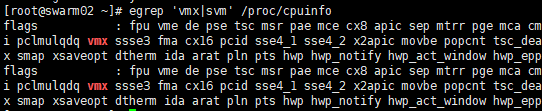 --- #安装KVM >##安装虚拟化组件 yum -y install kvm python-virtinst libvirt bridge-utils virt-manager qemu-kvm-tools virt-viewer virt-v2v libguestfs-tools-c virt-install >####/etc/libvirt/qemu.conf >####这里主要是对vnc的设置,一会儿通过vnc-viewer连接来进行安装( 一定要设置,记住密码与最小端口 ) vim /etc/libvirt/qemu.conf #在末尾添加如下信息 ------------------------------------------------------- vnc_listen = "0.0.0.0" vnc_password = "password" #vnc连接密码 remote_display_port_min = 5900 #vnc最小端口 remote_display_port_max = 65535 #vnc最大端口 ------------------------------------------------------- >####启动libvirtd systemctl restart libvirtd systemctl enable libvirtd systemctl status libvirtd >####查看kvm模块是否正常加载: lsmod |grep kvm --- #配置网桥br0 >##创建配置文件 vim /etc/sysconfig/network-scripts/ifcfg-br0 ------------------------------------------------------- TYPE=Bridge BOOTPROTO=dhcp DEFROUTE=yes PEERDNS=yes PEERROUTES=yes IPV4_FAILURE_FATAL=no IPV6INIT=yes IPV6_AUTOCONF=yes IPV6_DEFROUTE=yes IPV6_PEERDNS=yes IPV6_PEERROUTES=yes IPV6_FAILURE_FATAL=no NAME=br0 DEVICE=br0 ONBOOT=yes >##修改原来网卡 vim /etc/sysconfig/network-scripts/ifcfg-ens33 ------------------------------------------------------- #在最后加 BRIDGE=br0 >##重启网络 systemctl restart network >##查看网络 brctl show #如果配置成功,会有以下输出:  #安装虚拟机 >##创建虚拟目录 mkdir -p /test_centos/{images,iso} #创建一个磁盘挂载或选一个容量大的盘建目录即可 >##上传iso镜像文件 将esxi的iso上传至/test_centos/iso/ >##安装 >####桥接方法 virt-install --virt-type=kvm --name=ukvm14042 --ram 4096 --vcpus=2 --virt-type=kvm --hvm --cdrom /test_centos/iso/VMware-VMvisor-Installer-6.5.0-4564106.x86_64.iso --network bridge=br0,model=e1000 --graphics vnc --disk pool=default,size=30,bus=ide,format=qcow2 --boot cdrom,hd --accelerate --force --noautoconsole >####NET方法 virt-install --virt-type=kvm --name=ukvm1404 --ram 4096 --vcpus=2 --virt-type=kvm --hvm --cdrom /test_centos/iso/VMware-VMvisor-Installer-6.5.0-4564106.x86_64.iso --network network=default,model=e1000 --graphics vnc --disk pool=default,size=30,bus=ide,format=qcow2 --boot cdrom,hd --noautoconsole >##接下来查看其vnc端口 ps aux | grep qemu | grep test_centos #test_centos为虚拟机的名称 >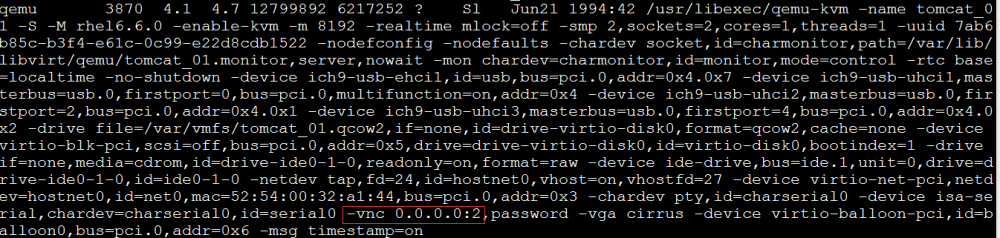 #当时我们设置vnc端口最小为5900,那么这里指的就是5902这个端口。 --- >##使用vnc-viewer进行安装 >####接下来通过在windows下使用vnc-viewer来连接<服务器IP:5902>,并输入设置的密码,即可进行安装。 --- >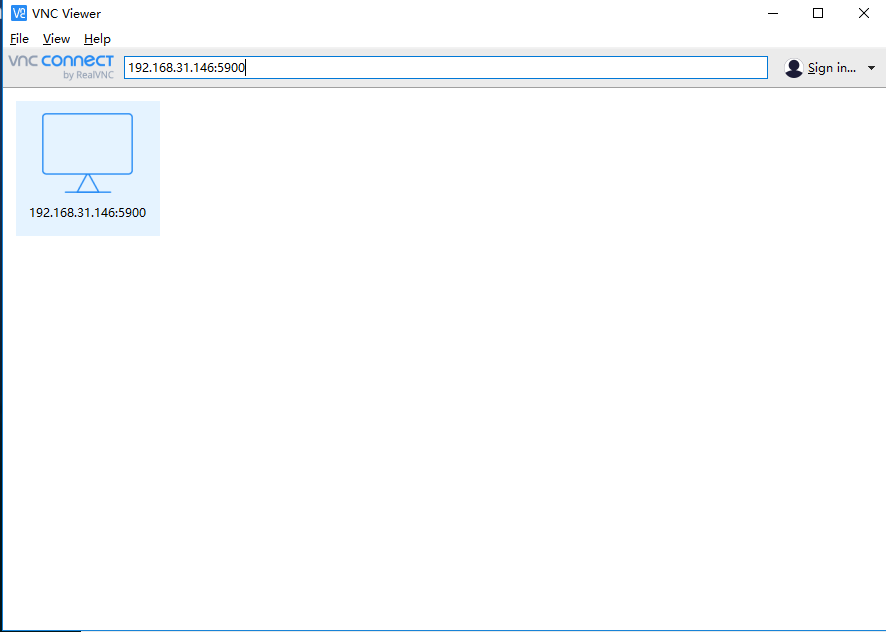 >##vnc-viewer具体使用教程:[传送门](http://baodoc.frp.bao-server.club:22080/project/38/305/ "传送门") #安装问题: >##安装完系统后,VNC Viewer报错误: >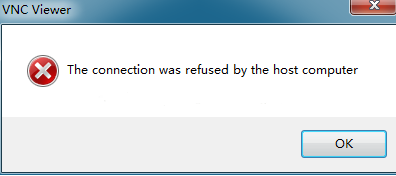 >####解决: systemctl restart libvirtd systemctl restart network
分享到: